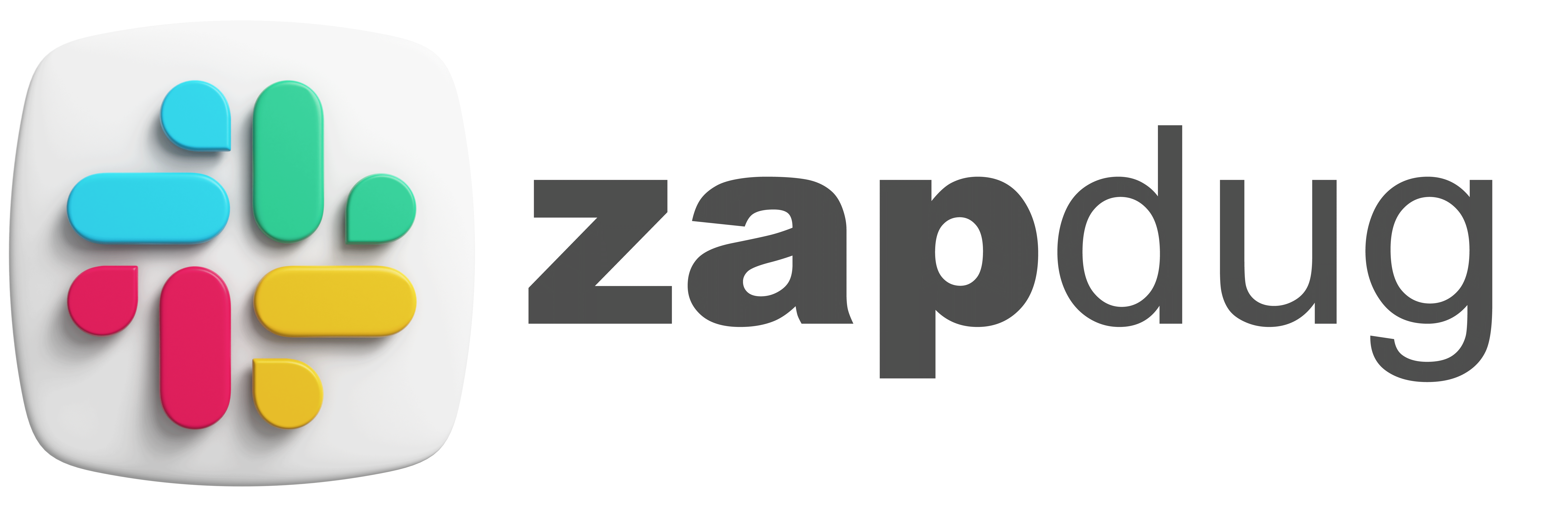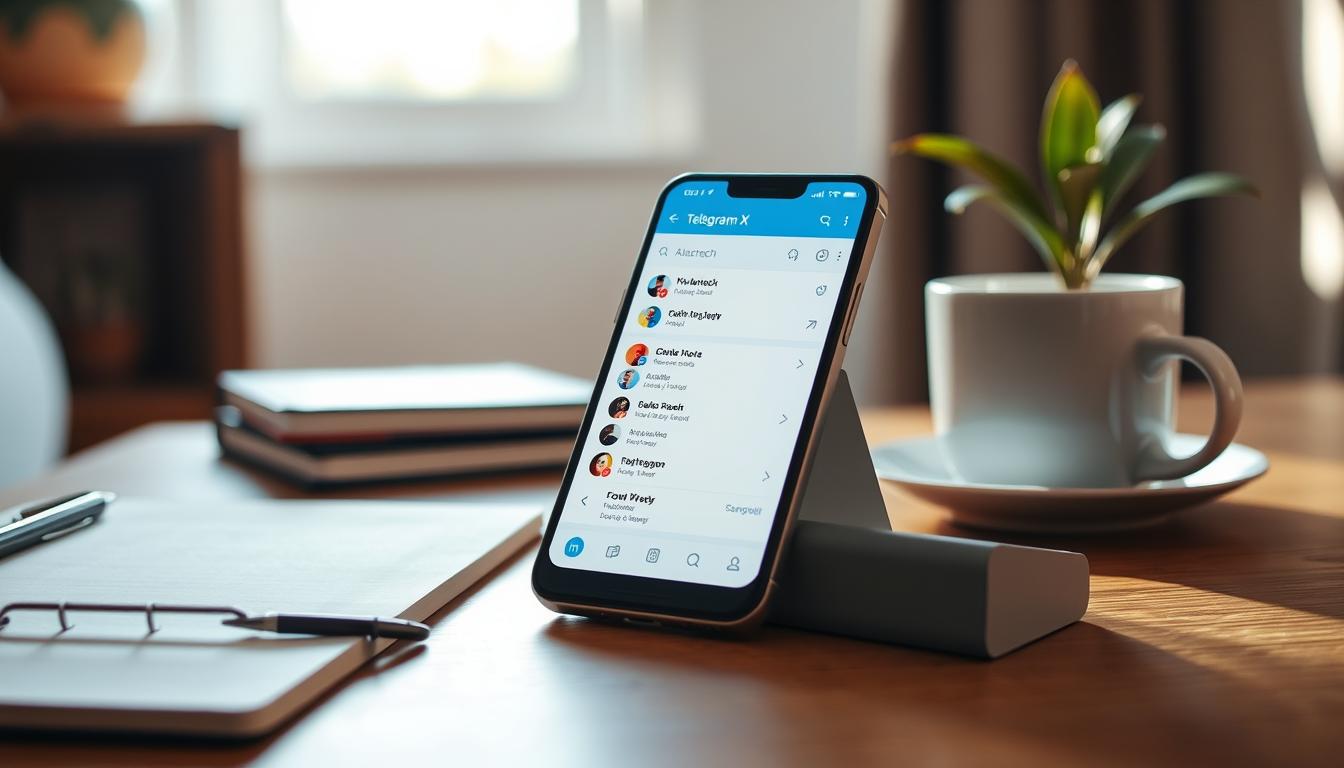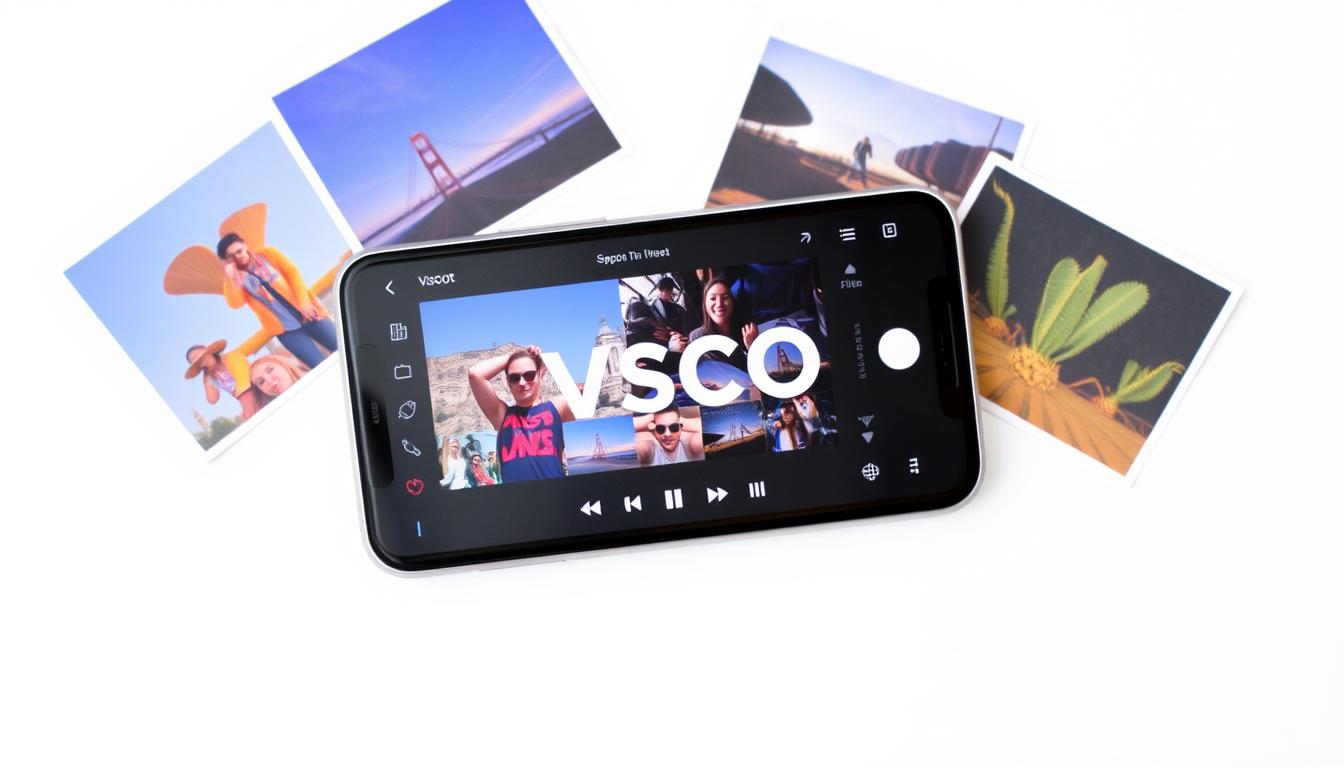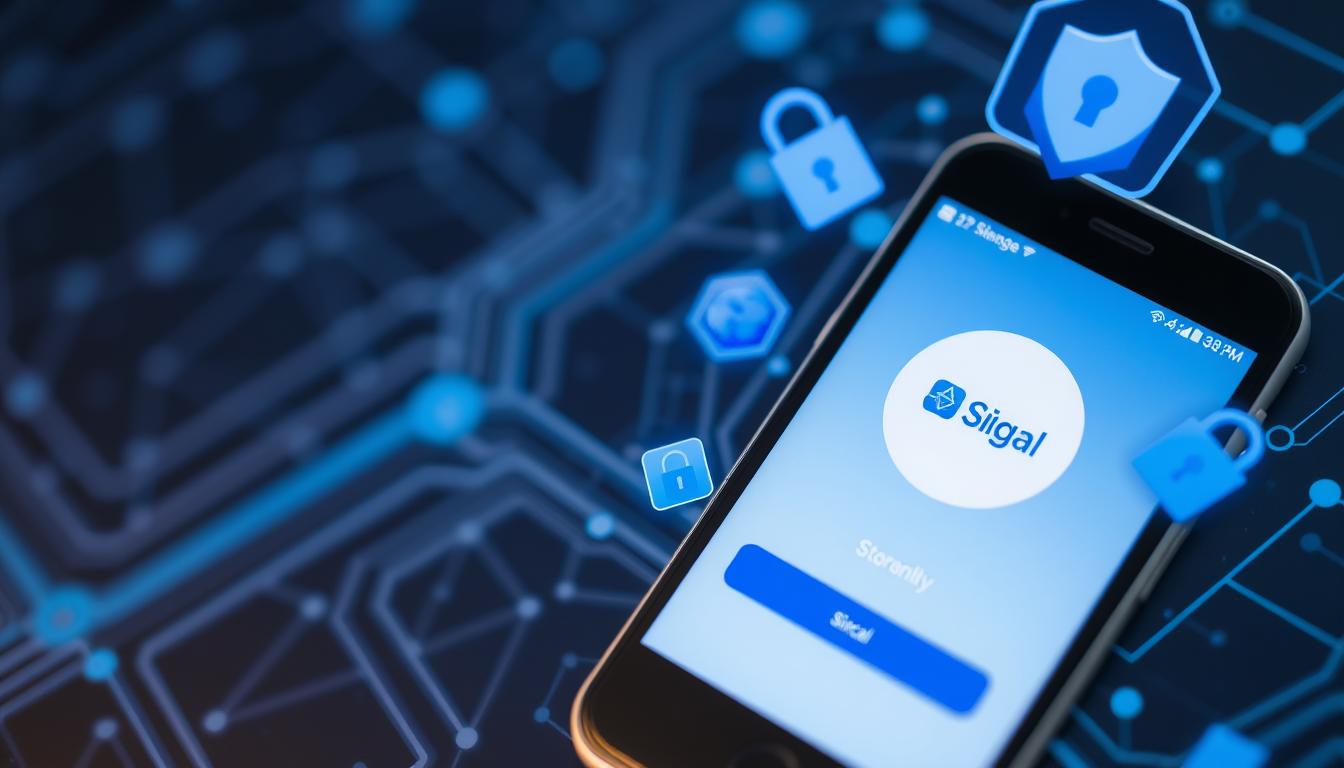Passo dopo passo per installare Zoom Cloud Meetings: guarda il tutorial
Vuoi trasformare il tuo computer in una sala riunioni virtuale? Zoom Cloud Meetings è la soluzione. Questo tutorial ti mostrerà come installare Zoom facilmente.
Nella versione gratuita, Zoom consente di effettuare videoconferenze con un massimo di 100 persone. Imparerai a utilizzare funzionalità come la condivisione dello schermo e la registrazione delle riunioni.
Scaricare Zoom è essenziale per una comunicazione efficiente. La versione base offre 40 minuti per le riunioni di gruppo. Per le conversazioni tra due persone, il tempo è illimitato.
Scopriamo insieme i requisiti di sistema e come creare un account. Impareremo anche come usare l'interfaccia di Zoom.
Preparati a padroneggiare questo strumento essenziale nel mondo digitale di oggi. Con Zoom, le tue riunioni online saranno molto più produttive.
Cos'è Zoom Cloud Meetings e le sue caratteristiche principali
Zoom Cloud Meetings è una piattaforma di videoconferenze online che ha rivoluzionato il mondo delle riunioni virtuali. Funziona su Windows, macOS, Linux, iOS e Android. Zoom offre una soluzione versatile per la comunicazione a distanza.
La versione gratuita di Zoom consente riunioni con un massimo di 100 persone della durata di 40 minuti. È ideale per piccoli team o incontri rapidi. Le versioni a pagamento offrono riunioni fino a 30 ore.
Zoom ha delle caratteristiche pratiche che lo contraddistinguono:
- Chat integrata per lo scambio di messaggi
- Condivisione dello schermo per le presentazioni
- Registrazione delle riunioni per una revisione successiva
- Lavagna virtuale per la collaborazione in tempo reale
Gli abbonamenti a pagamento includono la trascrizione automatica e maggiore spazio di archiviazione nel cloud. Queste opzioni consentono di riunire fino a 1.000 persone in una stanza virtuale. Soddisfano le esigenze delle grandi aziende.
Zoom ha un'interfaccia semplice da usare e funzionalità potenti. È diventato essenziale per le videoconferenze online. Facilita la comunicazione e la collaborazione nel mondo connesso di oggi.
Requisiti di sistema per l'installazione di Zoom
Zoom funziona su più dispositivi. Per un'esperienza fluida, conosci i requisiti di sistema. Diamo un'occhiata alle specifiche delle diverse piattaforme.
Per i computer Windows, Zoom necessita di:
- Windows 7 o versioni successive
- Processore Dual Core da 2 GHz o superiore
- 4 GB di RAM
- 5 GB di spazio libero su disco
- Webcam e microfono (integrati o esterni)
Zoom funziona su macOS e Linux. Sui dispositivi mobili funziona con iOS e Android. Per chiamate di qualità è essenziale una connessione Internet stabile.
Gli utenti Mac devono essere amministratori per eseguire l'installazione. Zoom funziona anche sui browser Chrome e Firefox. Questa è una buona soluzione per chi non vuole installare l'app.
Zoom offre un piano gratuito con riunioni illimitate. Supporta fino a 100 partecipanti ma dura 40 minuti. Sono disponibili piani a pagamento con più funzionalità e limiti più elevati.
Come creare un account Zoom
Creare un account Zoom è facile e veloce. Visita zoom.us/signup nel tuo browser web preferito. Puoi registrarti tramite email, Google o Facebook.
Dopo aver creato il tuo account, scarica Zoom Client for Meetings. L'installazione è semplice. Seguire le istruzioni visualizzate sullo schermo per completare il processo.
Accedi con le tue nuove credenziali. Non dimenticare di controllare la tua posta elettronica e di attivare il tuo account.
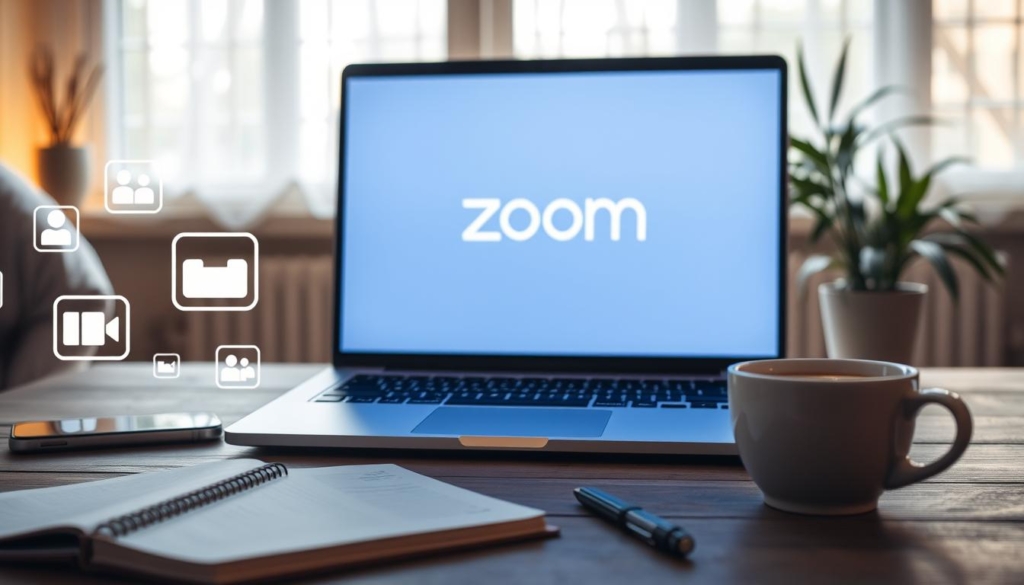
Una volta effettuato l'accesso, esplora le funzionalità di Zoom. Imposta la telecamera e il microfono. In questo modo sarai pronto per le riunioni virtuali.
Zoom consente di testare l'audio e il video prima delle chiamate. Con il piano gratuito, le riunioni possono ospitare fino a 100 partecipanti per 40 minuti.
Le chiamate individuali non hanno limiti di tempo. Per maggiori funzionalità, prendi in considerazione piani a pagamento con riunioni più lunghe.
Passo dopo passo per installare Zoom Cloud Meetings: guarda il tutorial
Scaricare Zoom è facile e veloce. Visita il sito ufficiale e clicca su “Accedi”. Quindi, cerca "Download" nella sezione "Zoom Client for Meetings".
Eseguire il file scaricato per avviare l'installazione. Il processo è automatico e richiede pochi secondi. Apri l'app e accedi con il tuo account Zoom.
Se non hai un account, creane uno velocemente. È semplice e non richiede molto tempo.
Nell'app, regola le tue preferenze audio e video. Scegli il microfono e la telecamera giusti. Regolare il volume secondo necessità.
La versione gratuita di Zoom consente la partecipazione di 100 persone per 40 minuti. Per riunioni più numerose, prendi in considerazione un piano a pagamento.
Zoom è diventato fondamentale durante la pandemia. Aziende, studenti e amici lo usano per comunicare.
Interfaccia Zoom: navigazione delle funzionalità principali
L'interfaccia di Zoom è facile da usare per tutti. Nella schermata iniziale troverai le opzioni per le riunioni e le impostazioni. I comandi principali sono accessibili durante una videoconferenza.
Zoom ha importanti funzionalità avanzate. È possibile attivare o disattivare rapidamente l'audio e il video. Puoi anche condividere lo schermo e usare la chat.
Le funzionalità avanzate di Zoom includono:
- Abilita/disabilita audio e video con un clic
- Condivisione dello schermo per le presentazioni
- Chat integrata per la comunicazione testuale
- Registrazione della riunione per una revisione successiva
- Gestione dei partecipanti
È possibile modificare la disposizione della riunione. Puoi scegliere se vedere tutti contemporaneamente o evidenziare chi sta parlando. Queste funzionalità rendono le riunioni più dinamiche.
Zoom ha lanciato nuove funzionalità come AI Companion e Zoom Docs. Migliorano la sintesi dei documenti e la collaborazione. Applause Studio e Prezi Video rendono le riunioni più coinvolgenti.
Come avviare e gestire una riunione Zoom
Avviare una riunione Zoom è facile. Fare clic su "Nuova riunione" nella schermata iniziale dell'app. In qualità di host, puoi invitare persone condividendo il link o l'ID della riunione.
Nella versione a pagamento di Zoom è possibile collegare fino a 1000 utenti con video. La versione gratuita prevede un limite di 100 partecipanti. Durante la riunione, sei tu a controllare l'ambiente.
Puoi gestire audio e video, condividere lo schermo e utilizzare la chat. AI Companion aiuta a riassumere le riunioni e i punti chiave.
Zoom offre sottotitoli e traduzioni in più lingue. Ciò facilita la collaborazione globale e soddisfa le diverse esigenze degli utenti.
Se hai bisogno di aiuto, sono disponibili opzioni per la risoluzione dei problemi. Per terminare, clicca su "Termina riunione" e scegli se abbandonare o terminare per tutti.